ウィンドウ
Java Desktop System では、同時に複数のウィンドウを表示できます。 各ウィンドウにはフレームがあります。 ウィンドウフレームには、ウィンドウでの作業に使用できるアクティブな制御要素が含まれています。
ウィンドウのタイプ
Java Desktop System の特長となっているウィンドウを次に説明します。
-
アプリケーションウィンドウ
アプリケーションを実行すると、通常、フレームがウィンドウの境界になります。 アプリケーションウィンドウのトップエッジにタイトルバーが表示されます。 タイトルバーにはウィンドウでの作業に使用できるボタンがあります。 アプリケーションウィンドウフレームのボタンを使用して、「ウィンドウメニュー」を開いたり、ウィンドウを閉じたりする操作を実行できます。 「ウィンドウメニュー」 には、ウィンドウで実行できるコマンドが含まれています。
-
ダイアログウィンドウ
ダイアログウィンドウは、対話的に行う作業に対応しています。 ダイアログウィンドウは、ウィンドウフレームと対話式の 1 つのペインで構成されており、ユーザーは情報を得たり制御したりすることができます。 このマニュアルでは、ダイアログウィンドウの対話に使用する部分をダイアログと呼びます。 ダイアログウィンドウのフレームには、「ウィンドウメニュー」を開いたり、ダイアログウィンドウを閉じたりすることができるボタンがあります。
ウィンドウを操作する
アプリケーションウィンドウまたはダイアログウィンドウのフレームを使用して、ウィンドウでの各種操作を実行できます。 ほとんどの制御要素は、ウィンドウフレームの右上にあります。 図 2–2 は、標準的なアプリケーションウィンドウのフレームのトップエッジを示しています。
図 2–2 標準的なアプリケーションウィンドウのフレームのトップエッジ
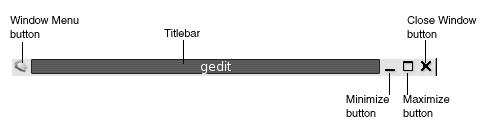
ウィンドウフレームのアクティブな制御要素は次のとおりです。
|
制御要素 |
説明 |
|---|---|
|
ウィンドウメニューボタン |
ウィンドウメニューボタンをクリックすると、「ウィンドウメニュー」が開く |
|
タイトルバー |
ウィンドウを移動したりシェードしたりするために使用する |
|
最小化ボタン |
最小化ボタンをクリックすると、ウィンドウが最小化する |
|
最大化ボタン |
最大化ボタンを使用して、ウィンドウを最大化したり元のサイズに戻したりする ウィンドウを最大化するには、「最大化」 ボタンをクリックする。 ウィンドウを元のサイズに戻すには、もう一度「最大化」ボタンをクリックする |
|
クローズウィンドウボタン |
クローズウィンドウボタンをクリックすると、ウィンドウが閉じる |
|
境界 |
境界を右クリックすると、「ウィンドウメニュー」が開く |
ウィンドウのサイズを変更する場合は、タイトルバーではなく、ウィンドウの境界をつかむ。 変更したいサイズになるまで、ウィンドウの境界をドラッグする
ウィンドウにフォーカスを移動する
フォーカスされているウィンドウは、マウスとキーボードから入力できます。 一度にフォーカスできるのは 1 つのウィンドウだけです。 フォーカスされているウィンドウの外観は、ほかのウィンドウとは異なります。
次の方法により、ウィンドウをフォーカスできます。
|
要素 |
アクション |
|---|---|
|
マウス |
ウィンドウが可視の場合には、そのウィンドウをクリックする |
|
ショートカットキー |
ショートカットキーは、開いているウィンドウ間の切り替えに使用する。 あるウィンドウにフォーカスを移すには、そのウィンドウにフォーカスが移動したときにキーを放す。 ウィンドウ間を切り替える初期値のショートカットキーは、Alt + Tab キー。 |
|
|
|
|
|
|
- © 2010, Oracle Corporation and/or its affiliates
